Comment créer des sites Web d'anciens élèves à l'aide de WordPress en 5 étapes faciles
Publié: 2022-01-04Savez-vous que la création de sites Web d'anciens élèves est le seul moyen efficace de maintenir le lien entre les diplômés de votre organisation ?
Parce que dans le monde d'aujourd'hui, les gens sont connectés à Internet plus que tout. Ils obtiennent toutes les informations de cet Internet. Même la plupart des gens lisent aussi des magazines en ligne. C'est pourquoi si vous souhaitez rester en contact avec votre université ou vos diplômés, créer un site d'anciens élèves est une très bonne idée.
Maintenant, si vous ne savez pas comment créer un site d'anciens élèves dans WordPress , jetez un œil à ce blog. Parce que dans ce blog, vous apprendrez tout sur les sites Web d'anciens élèves, comment créer ce site Web.
Qu'est-ce qu'un site d'anciens ?
Un site Web d'anciens élèves est un site Web conçu pour soutenir et développer les associations d'anciens élèves afin que les diplômés puissent se connecter les uns aux autres et aider à créer un profil solide pour l'école ou l'université.
L'objectif principal de la création de ce site Web d'anciens élèves est de maintenir des liens entre les diplômés qui ne peuvent être possibles sans créer un site d'anciens élèves.
Pourquoi avez-vous besoin de créer des sites Web d'anciens élèves ?
À l'ère de la technologie, tout est devenu numérique. C'est pourquoi sans maintenir une plateforme en ligne, avoir des liens avec vos amis diplômés ou étudiants n'est pas du tout possible. De plus, sans site d'anciens élèves, vous pouvez difficilement maintenir la communication avec un petit groupe de personnes, mais lorsque votre cercle s'agrandit, cela devient impossible.
Il y a plus de raisons de créer des sites d'anciens élèves. Jetez un œil aux raisons qui vous pousseront à créer un site Web pour une association d'anciens élèves :
- Vous pouvez avoir le système de communication le plus rapide et le plus simple via les sites Web des anciens.
- Les sites d'anciens élèves vous permettront d'avoir des informations sur vos amis ou étudiants diplômés.
- La collecte de dons ou tout type de financement peut être possible avec ce site.
- Vous pouvez savoir quand votre institution organisera un programme et vous inscrire facilement à ces fonctions.
- Il aidera votre université à créer un profil organisationnel établi.
- Les connexions ne disparaîtront pas après l'obtention du diplôme. Vous pouvez vous connecter et rejoindre n'importe quel programme de l'université.
- Vous pourrez partager toutes les petites ou grandes réalisations via les sites Web des anciens.
Cela signifie que si vous souhaitez rester en contact avec votre université et vos amis diplômés de la manière la plus simple possible, il est nécessaire de créer un site Web.
Mais comment? Vous voulez connaître le processus convivial de création d'un site d'anciens élèves qui ne prendra que quelques minutes ? Si oui, continuez à lire.
Comment créer facilement des sites Web d'anciens élèves avec WordPress
WordPress est le système de gestion de contenu le plus convivial qui fait gagner beaucoup de temps aux utilisateurs comme vous. De plus, ses plugins et ses thèmes facilitent tout dans WordPress. Vous pouvez résoudre tous vos problèmes en utilisant le bon plugin ou thème.
Ici, je vais vous montrer le processus le meilleur et le plus simple pour créer un site Web d'anciens élèves en utilisant le plugin le plus convivial et ce plugin est ElementsKit . Suivez les étapes suivantes pour créer votre site Web d'anciens :
Étape 1 : Ajoutez ElementsKit à votre site WordPress.
Tout d'abord, accédez à votre tableau de bord WordPress. Passez ensuite votre souris sur les plugins, puis cliquez sur l'option Ajouter une nouvelle.
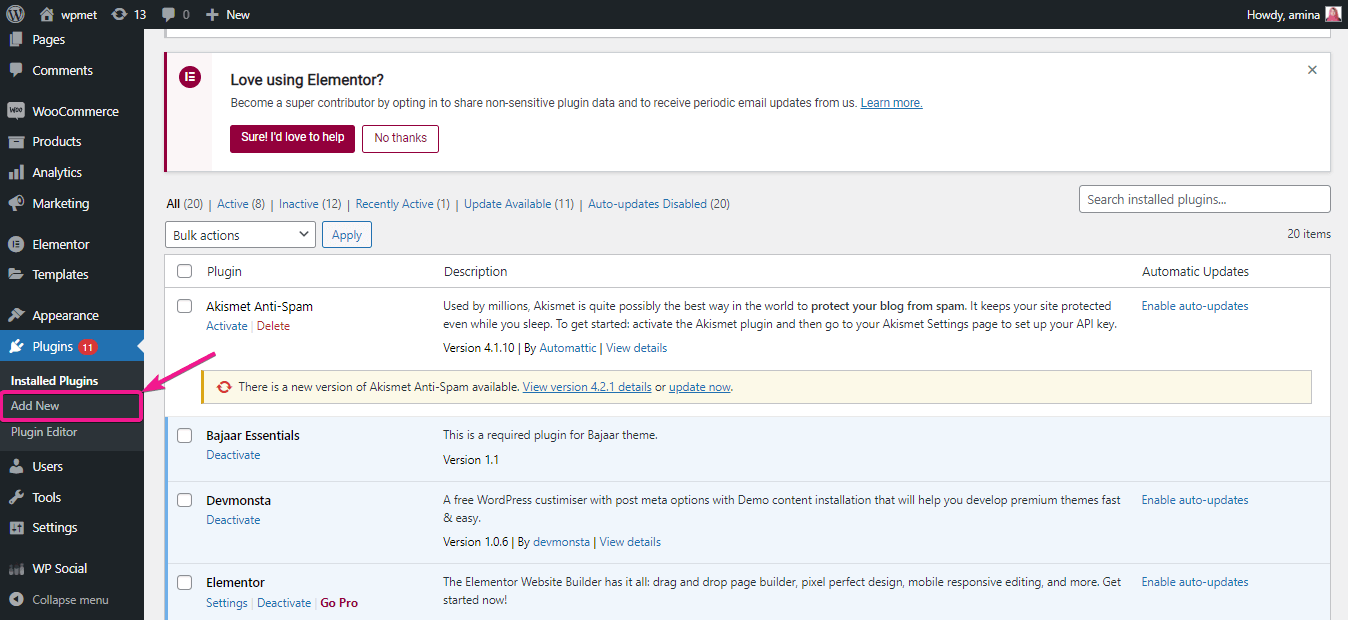
Après cela, recherchez ElementsKit dans la zone de recherche et installez et activez ElementsKit pour créer des sites Web d'anciens élèves.
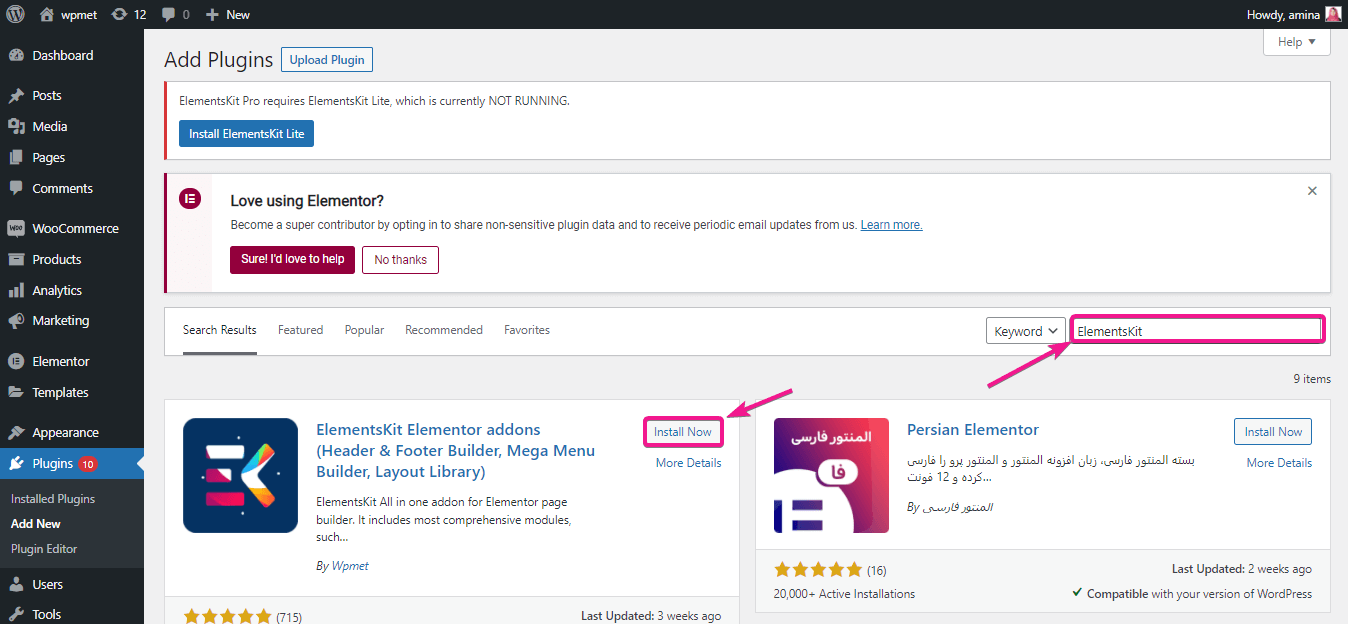
Noter:
Vous devez être un utilisateur Elementor pour personnaliser votre site avec ElementsKit. Parce que ElementsKit est un addon tout-en-un pour Elementor. C'est pourquoi installez d'abord Elementor, puis installez ElementsKit.
Étape 2 : Créez une nouvelle page et ajoutez le modèle prêt à l'emploi ElementsKit à cette page.
Dans cette étape, vous devez d'abord créer une nouvelle page. Pour cela visitez les pages>> ajouter nouveau.
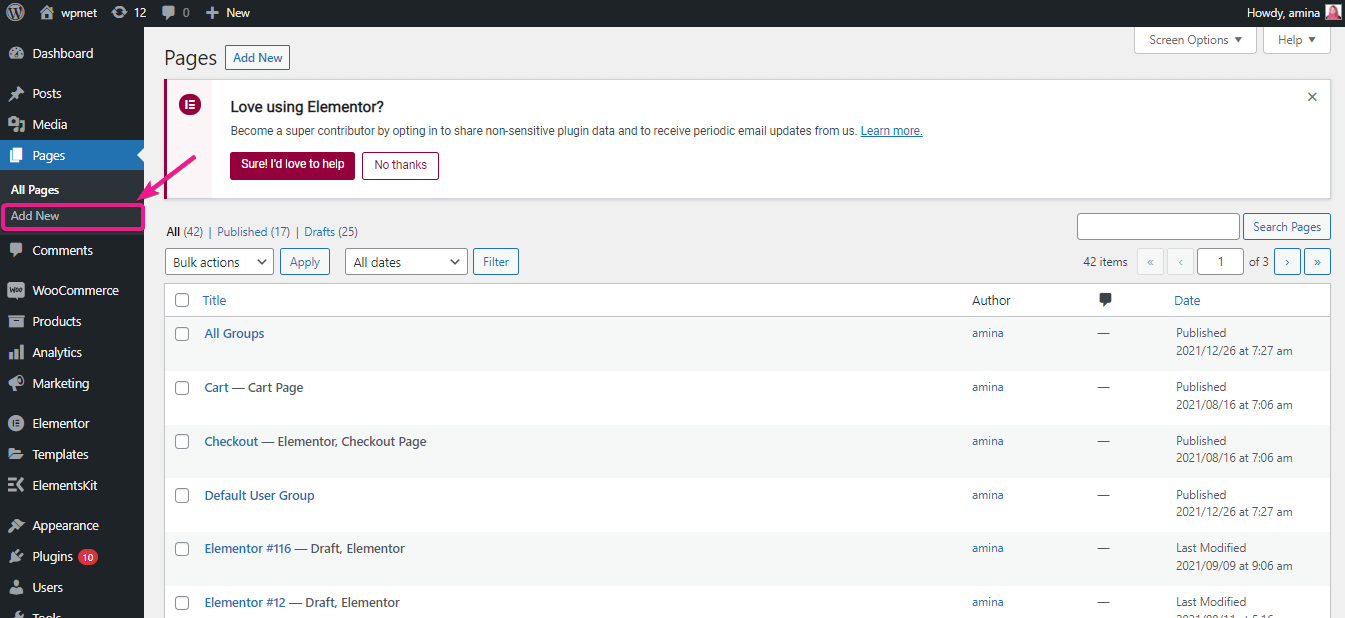
Ensuite, cliquez sur l'icône ElementsKit pour ajouter des modèles à votre site d'anciens WordPress.
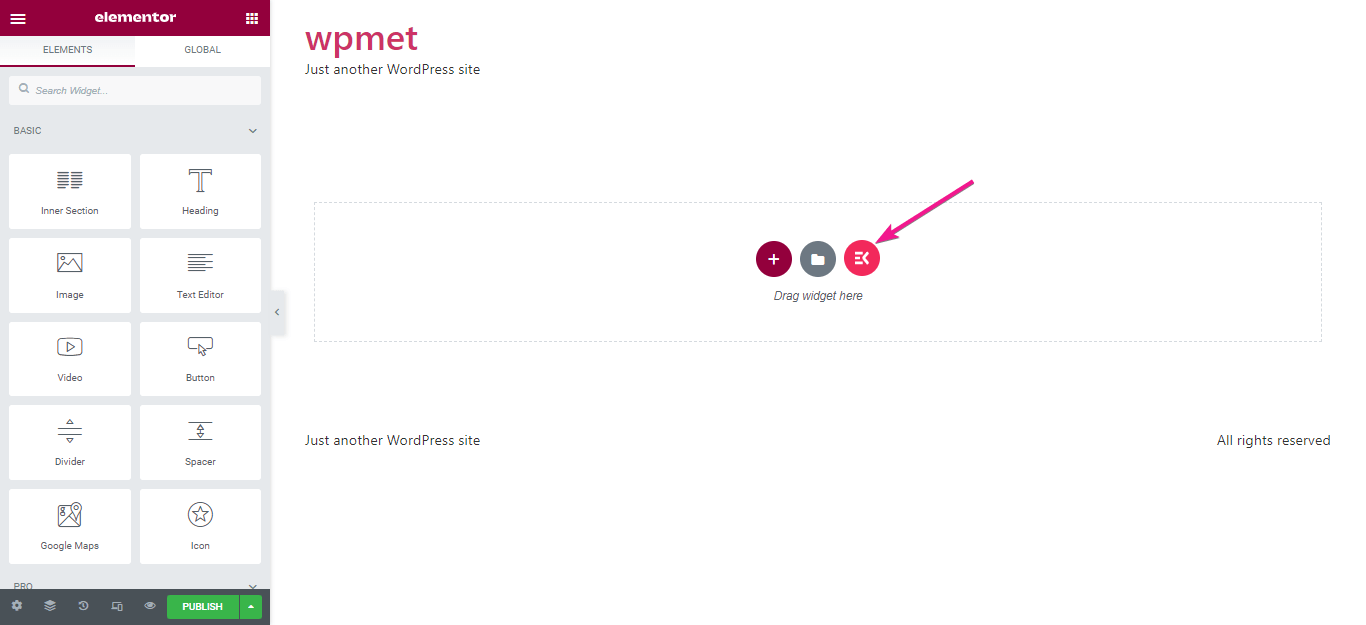
Après cela, accédez à la section des modèles comme l'image suivante.
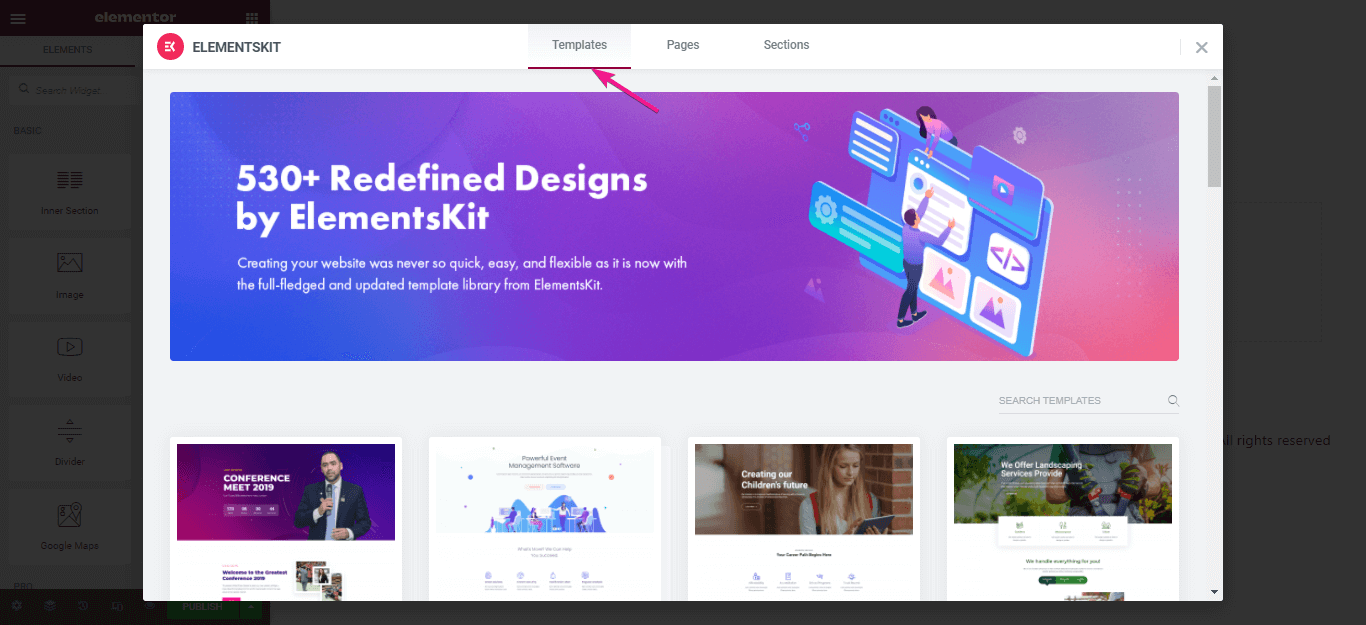
Maintenant, sélectionnez le modèle que vous souhaitez utiliser sur votre site d'anciens et après avoir choisi, appuyez sur ce modèle.
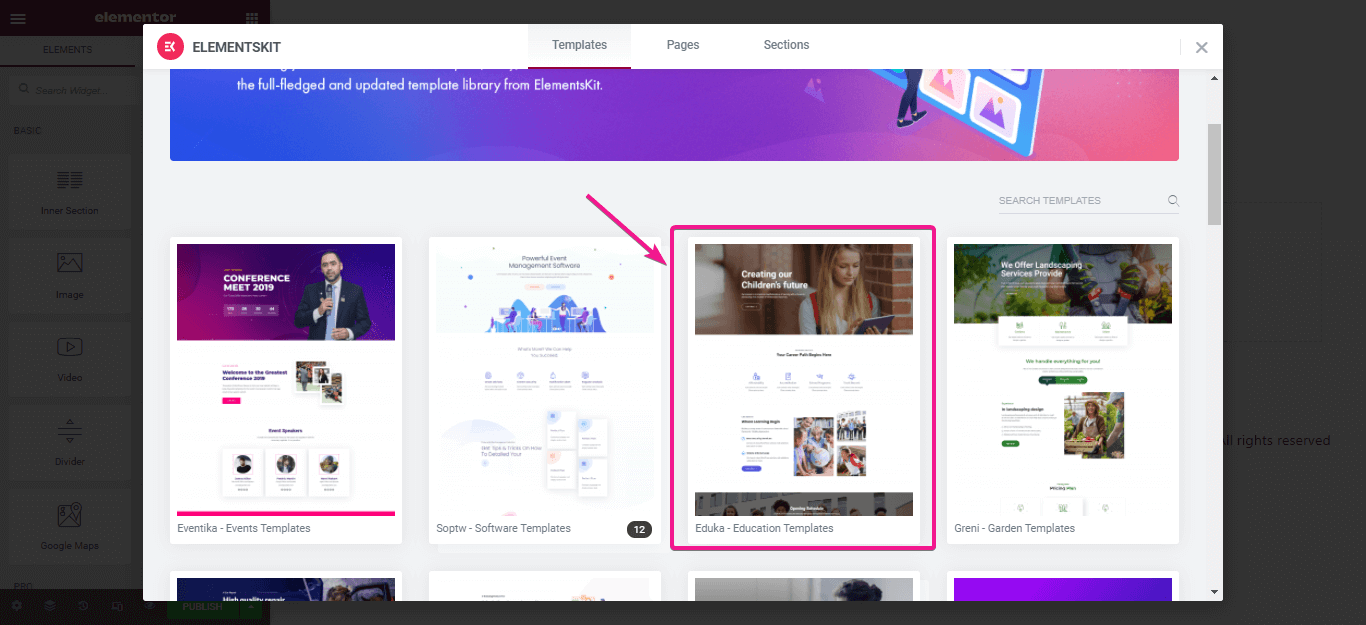
Ensuite, appuyez sur le bouton d'insertion pour insérer ce modèle.
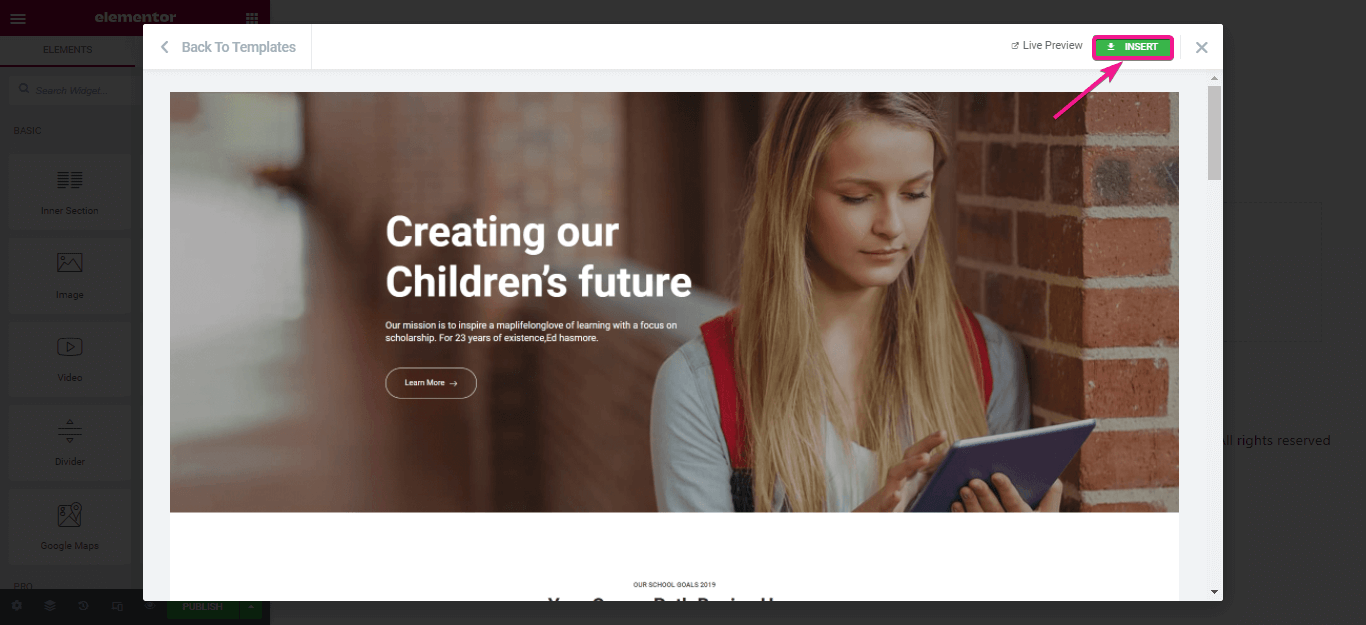
Étape 3 : Modifiez le contenu de votre site d'anciens élèves.
Dans cette étape, vous devez modifier le contenu de votre site Web. Pour modifier le titre, vous pouvez personnaliser les zones suivantes :

- Titre du titre : vous pouvez modifier le titre ou ajouter un nouveau titre à partir d'ici.
- Balise HTML du titre : choisissez la balise de votre titre.
- Afficher la bordure : affichez ou masquez la bordure en activant et en désactivant cette option.
- Flotteur à gauche : activez cette option pour définir votre titre à gauche.
Vous pouvez également masquer ou afficher les sous-titres en activant les sous-titres.
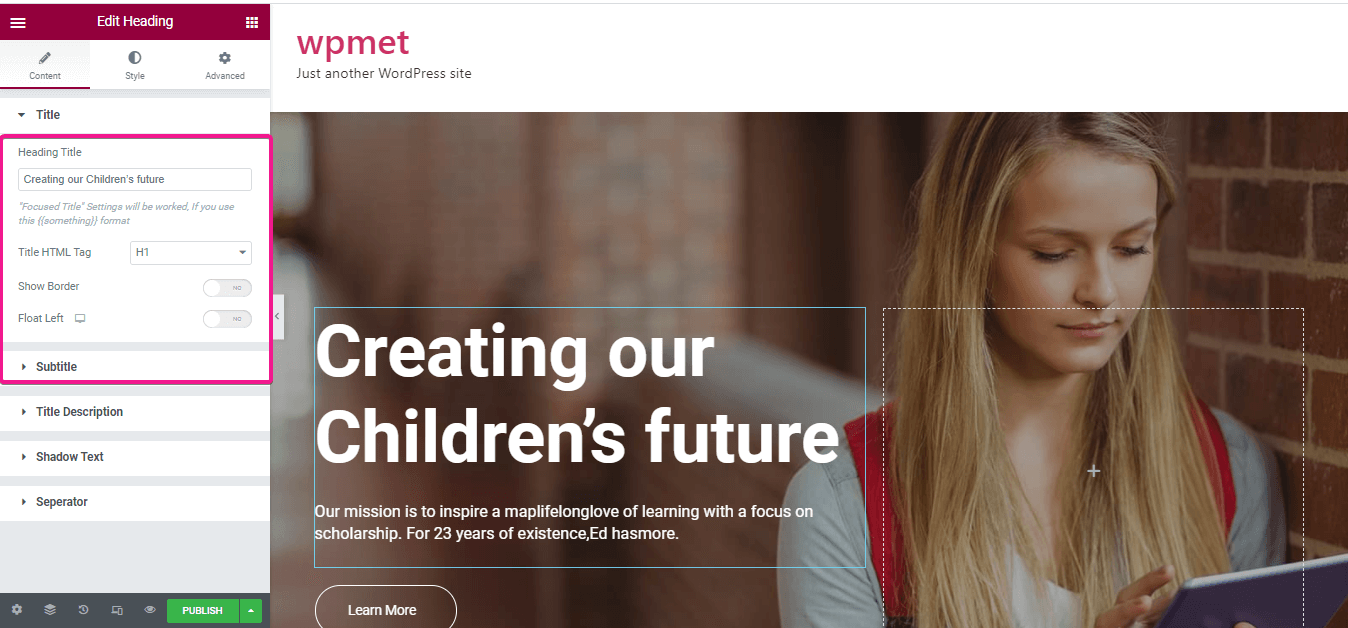
Après cela, vous devez ajouter une description du titre en activant l'option de description du titre et en tapant la description souhaitée. Vous pouvez également masquer cette fonctionnalité si vous le souhaitez.
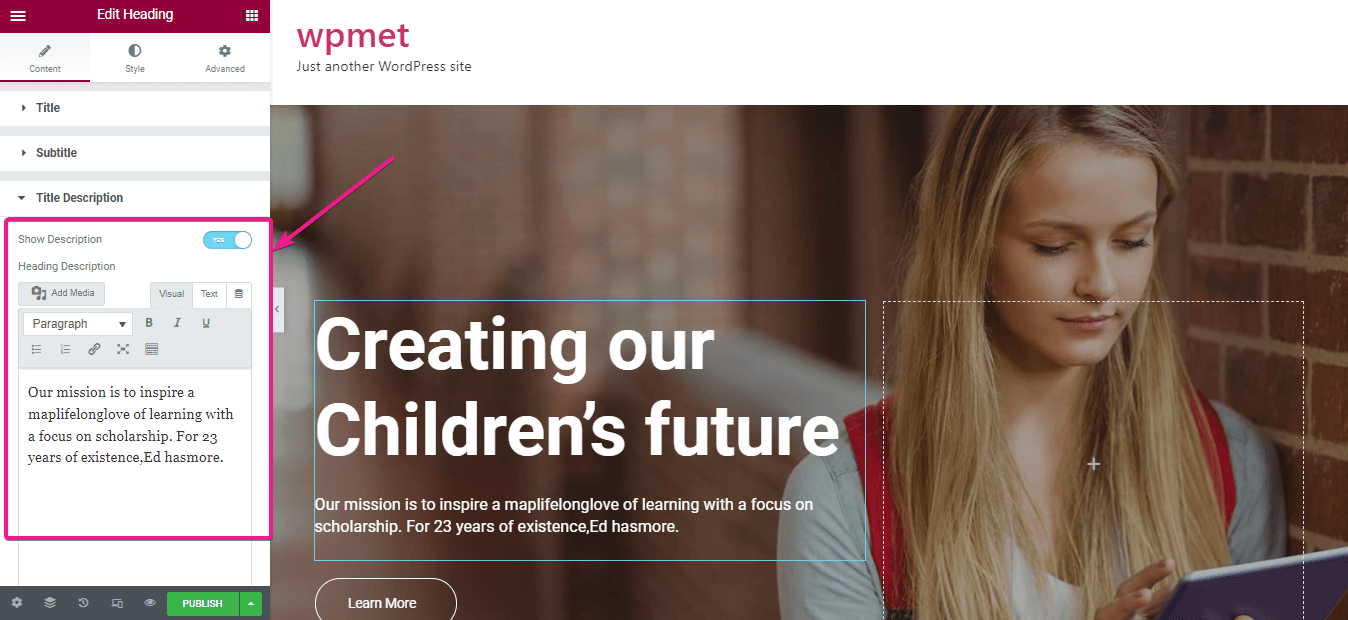
En outre, vous pouvez afficher le texte ombré et le séparateur en activant le bouton Texte ombré et séparateur.
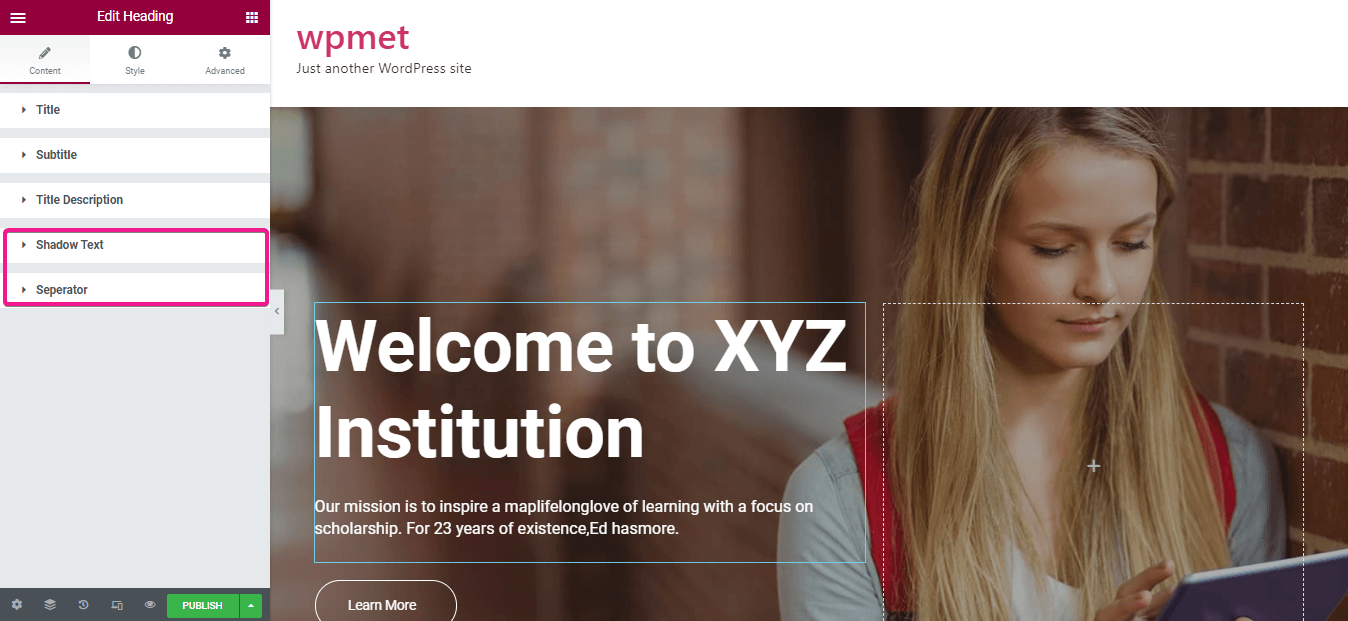
Étape #4 : Personnalisation du style avec ElementsKit.
Ici, vous devez choisir l'alignement de votre contenu. Cela peut être à gauche, au milieu ou à droite.
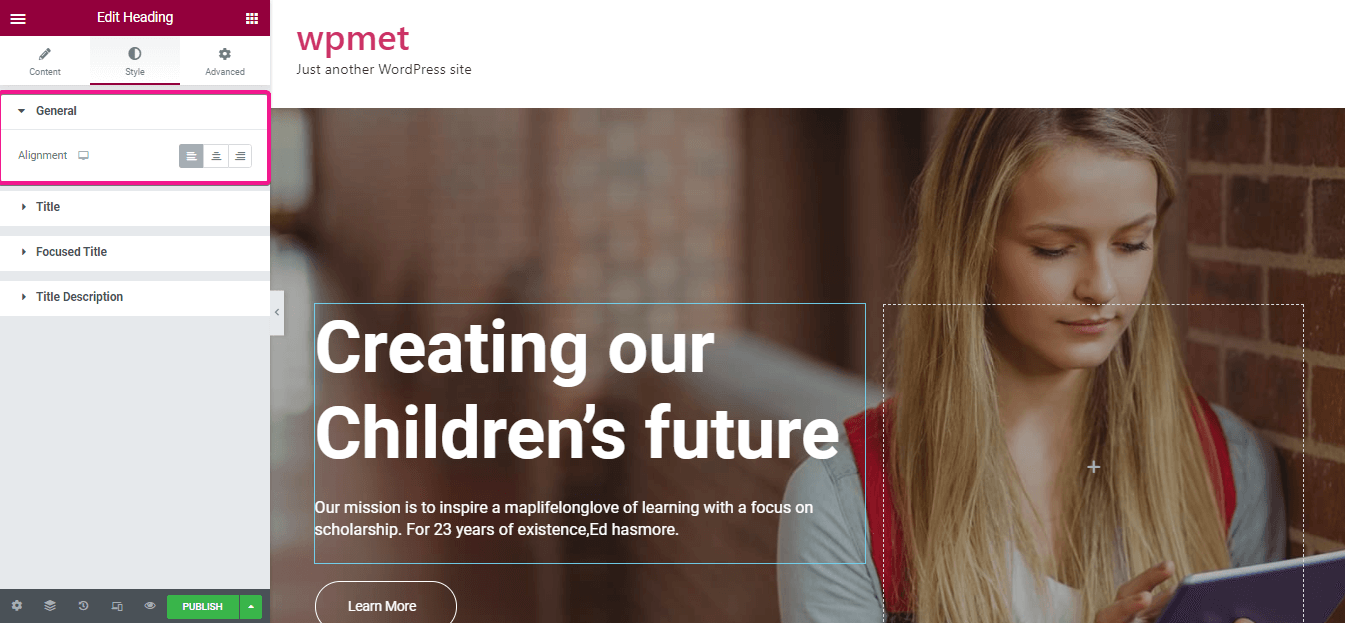
Maintenant, vous devez styliser votre titre en modifiant :
- Couleur primaire du texte : définissez la couleur de votre titre.
- Ombre de texte : ajoutez une ombre en activant l'ombre de texte.
- Marge : modifiez la marge à partir d'ici.
- Typographie : Sélectionnez une typographie appropriée pour votre site qui conviendra aux sites Web d'anciens élèves.
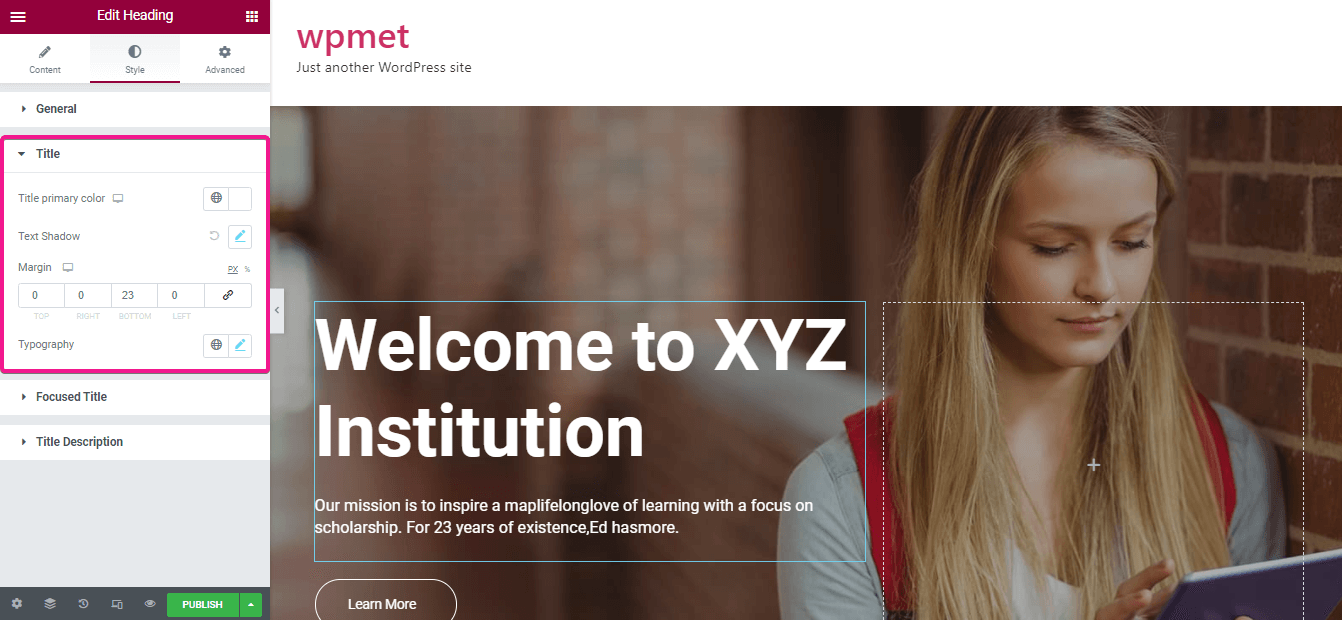
Comme le titre, vous pouvez également personnaliser le titre du focus. Cette option vous permettra de modifier :
- Couleur primaire du titre.
- Typographie.
- Couleur de décoration du texte.
- Ombre de texte.
- Rembourrage.
- Couleur de l'arrière plan.
- remplissage de texte.
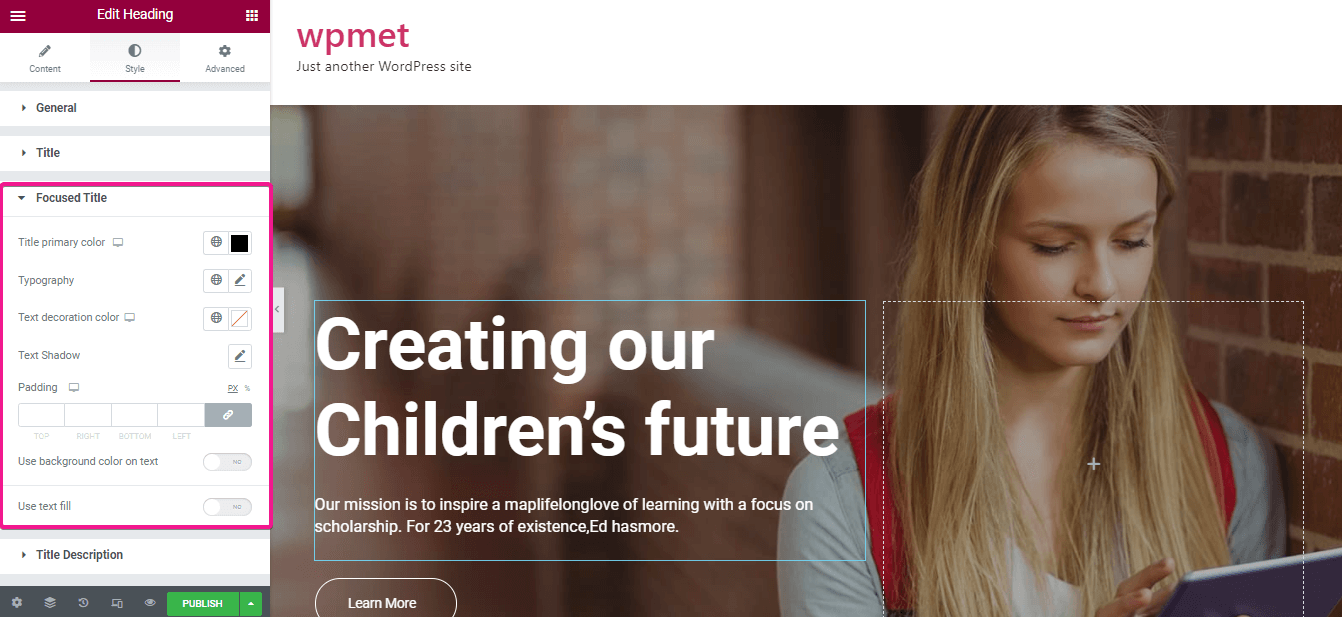
Maintenant, vous devez modifier la description du titre, tout comme le titre et le titre du focus.
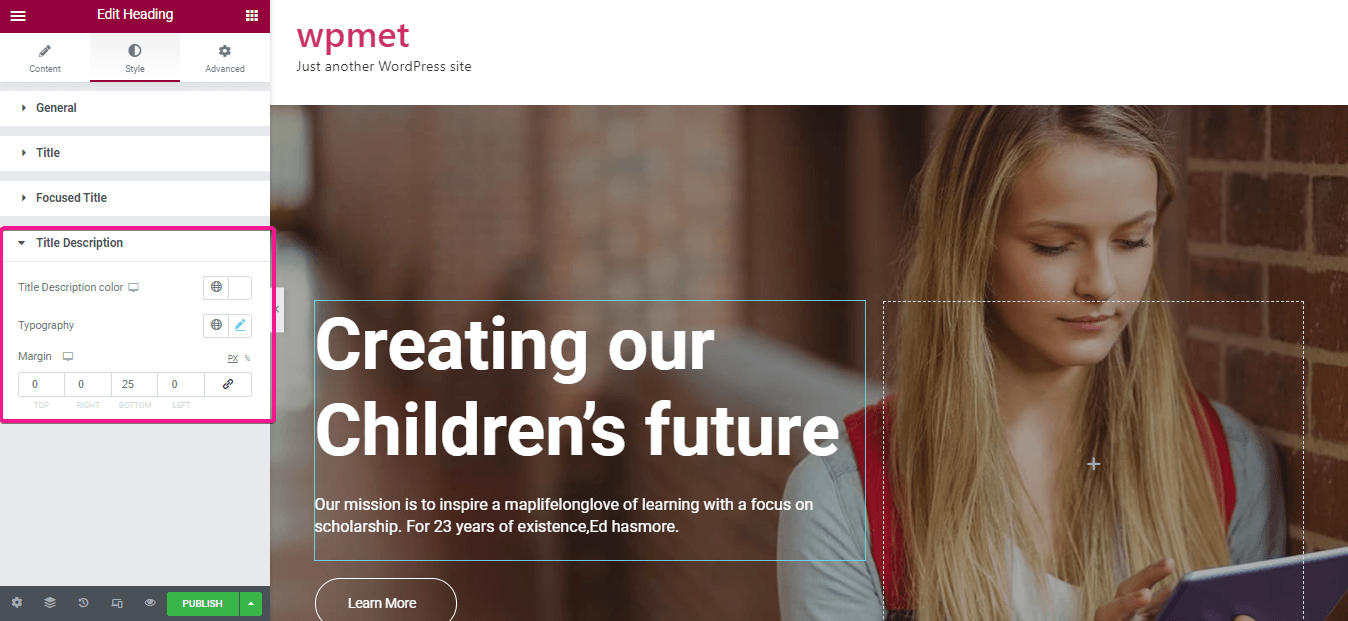
ElementsKit vous permet même de personnaliser chaque pièce selon vos besoins. Cliquez simplement sur la partie que vous souhaitez modifier et personnalisez à votre guise. Ici, j'ai sélectionné la partie image et ajouté des images ainsi que la personnalisation de la taille de l'image, de l'alignement, de la légende et du lien.
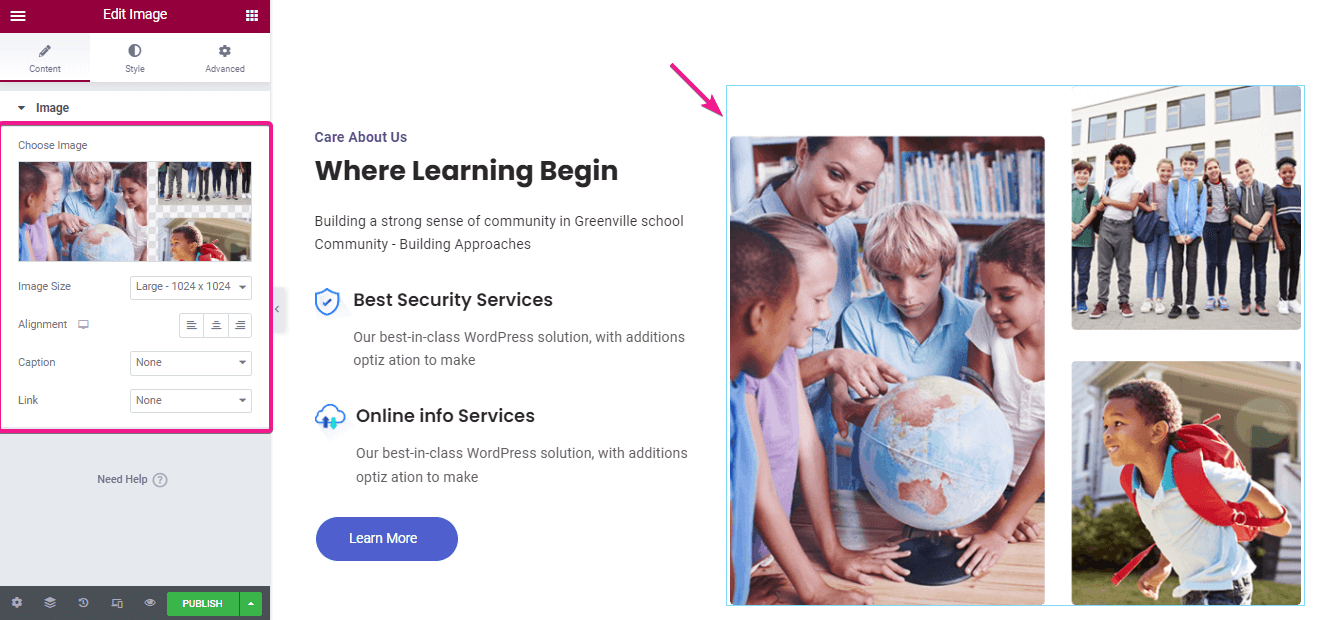
Étape 5 : Publiez votre site Web d'anciens élèves.
ElementsKit propose également de nombreux en-têtes et pieds de page gratuits pour créer tout type de site Web. Vous pouvez utiliser ces en-têtes et pieds de page pour créer des sites Web d'anciens élèves plus accrocheurs.
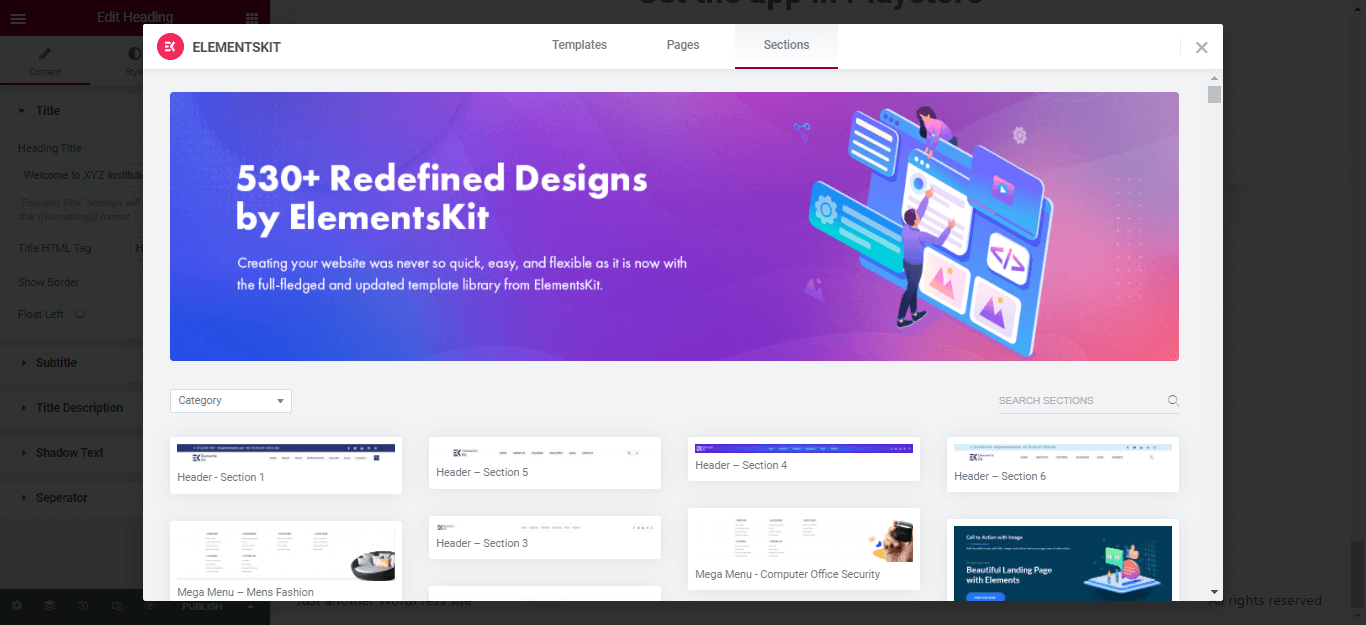
Enfin, appuyez sur le bouton de publication pour mettre en ligne votre site Web d'anciens élèves.
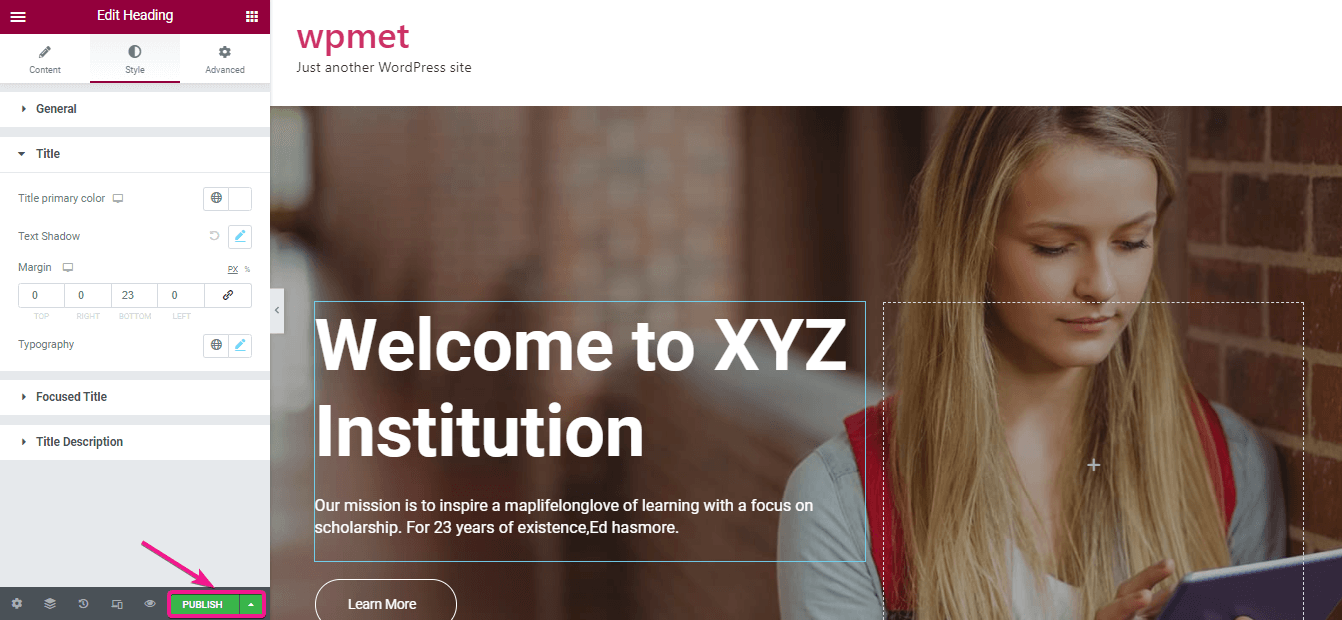
Le look final de votre site alumni

Commencez avec votre site Web d'anciens élèves
Puisque vous savez comment créer des sites Web d'anciens élèves à l'aide de WordPress, il est temps d'en créer un pour votre organisation et de maintenir ce site. Vous pouvez facilement créer votre site d'anciens élèves en adoptant les cinq étapes ci-dessus et également entretenir votre site en effectuant correctement les activités de maintenance du site Web WordPress .
Pour faire fonctionner correctement votre site Web d'anciens élèves, vous devez ajouter divers formulaires à votre site. Par exemple, les formulaires d'inscription, les formulaires de don, les formulaires de contact , etc., tous ces formulaires sont nécessaires pour les sites Web d'anciens élèves. Sans ces formulaires, votre objectif de créer un site Web d'anciens élèves ne sera pas atteint.
Cependant, WordPress fournit divers constructeurs de formulaires et l'un des meilleurs constructeurs de formulaires est MetForm . Vous pouvez facilement créer des formulaires à conversion élevée avec ce générateur de formulaires. Cela permettra à votre site d'être l'un des meilleurs sites Web d'anciens élèves. Ainsi, après avoir créé un site d'anciens élèves, ajoutez les formulaires nécessaires à votre site et votre site Web sera prêt.
